Jak zainstalować i zarządzać czcionkami w systemie Windows 10
Okna / / August 05, 2021
Czcionki są piękne! Jeśli jesteś grafikiem lub autorem treści, wiesz, jak ważne są czcionki. Czcionki mogą nadać nowe znaczenie tekstowi, a także pomagają w zrozumieniu i zrozumieniu typografii. Jeśli jednak zainstalujesz nową czcionkę, wszystko to w końcu będziesz miał dużo bałaganu czcionek. Dlatego ważne jest, aby zarządzać czcionkami w Windows 10 PC. W tym samouczku powiemy również, kto zainstalować określone czcionki według własnego uznania i jak nimi zarządzać. Gdy się tego nauczysz, łatwo będzie Ci uzyskać nowe pakiety czcionek, zainstalować je i zarządzać nimi w systemie Windows 10 PC.
Wszystko, co czytasz online lub offline, opiera się na czcionkach. Na przykład artykuł, który właśnie czytasz, jest napisany czcionką Georgia Font o wadze 12 punktów. Podobnie istnieje wiele czcionek, które działają na komputerze, smartfonach, przeglądarkach internetowych, witrynach internetowych itd. Ponadto na komputerze jest zainstalowanych wiele czcionek od samego początku. Możesz także zainstalować więcej lub usunąć ten, który już masz. Dlatego ważne jest, aby wiedzieć, jak zainstalować i zarządzać czcionkami w systemie Windows 10. Zarządzanie czcionkami jest łatwe, ale jeśli tego nie zrobisz, będziesz mieć wiele czcionek zainstalowanych w systemie, których nie będziesz w stanie poprawnie zapisać.

Jakie są czcionki w systemie Windows 10?
Czcionki to różne style tekstu. W systemie Windows dostępnych jest wiele czcionek, takich jak szeryfowa i bezszeryfowa itp. Wszystkie te czcionki mają inny kontrast, styl, wyrównanie, projekt i rozmiar, co wpływa na wygląd tekstu. Co więcej, czcionki są niezbędne do czytania niektórych tekstów w oknie. Jeśli nie masz zainstalowanych określonych czcionek w swoich oknach, tekst się nie pojawi.
Czcionki to zazwyczaj pliki PNG zawierające wszystkie alfabety i znaki danego języka, które mają być instalowane i używane w systemie Windows. Lepsza czcionka będzie łatwiejsza do odczytania, czcionki mają ogromny wpływ na wygląd interfejsu użytkownika. Windows 10 jest już wyposażony we wszystkie niezbędne dostępne czcionki. Jeśli jednak chcesz dodać czcionki i zarządzać nimi na swoim urządzeniu, okna pozwalają na to. Możesz też pobierz darmowe czcionki które są niesamowite. Przeczytaj dalej, aby dowiedzieć się, jak zainstalować i zarządzać czcionkami w systemie Windows 10.
Jak zainstalować / usunąć / zarządzać czcionkami w systemie Windows 10?
Microsoft Windows ma własne ustawienia menedżera czcionek we wstępnie wbudowanym systemie, więc nie musisz używać żadnych aplikacji innych firm. Aby dowiedzieć się, jak zainstalować, usunąć, a tym samym zarządzać czcionkami w systemie Windows 10, wykonaj czynności wymienione poniżej.
Krok 1) Otwórz plik panel sterowania wpisując kontrola na pasku wyszukiwania systemu Windows i kliknij Panel sterowania opcja. Możesz jednak również nacisnąć Klawisz Windows + R. aby otworzyć pole Uruchom, wpisz kontrola, i naciśnij Enter. Panel sterowania otworzy się.

Krok 2) W panelu sterowania kliknij wygląd i personalizacja opcja.
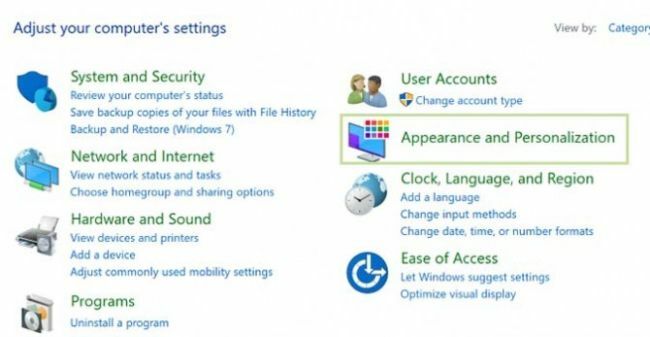
Teraz wybierz plik Czcionki opcja.

Krok 3) Aby zainstalować czcionkę, najpierw pobierz czcionki, które chcesz zainstalować, a następnie możesz przeciągnąć lub skopiować / wkleić plik czcionek w oknie Czcionka.
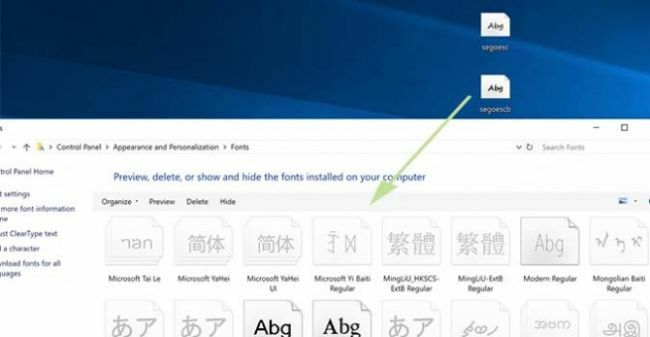
Krok 4) Jeśli są czcionki, które chcesz usunąć, po prostu wybierz czcionki, możesz wybrać wiele czcionek. Jednak wybierz czcionkę i kliknij ją prawym przyciskiem myszy i wybierz Kasować opcja.
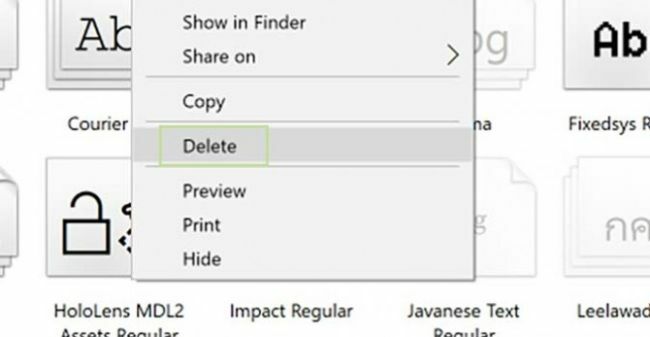
Pojawi się monit z prośbą o pozwolenie i zastanowienie się, czy chcesz go usunąć, czy nie.
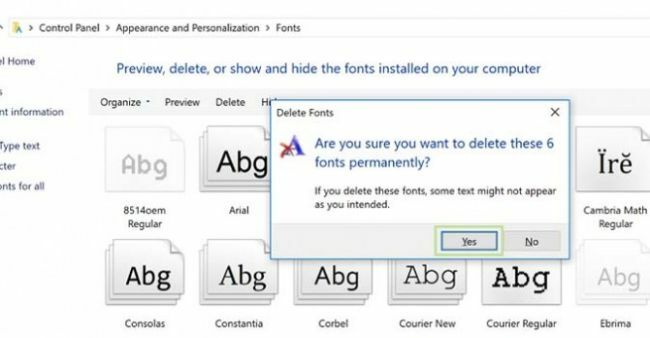
Jeśli jesteś pewien, kliknij tak i jeśli nie chcesz usunąć, kliknij Nie przycisk.
Wniosek
Mam nadzieję, że teraz wiesz, jak ważne są czcionki i dlaczego warto nimi zarządzać. W powyższym przewodniku wyjaśniamy, jak łatwo jest zainstalować czcionki i zarządzać nimi na komputerze z systemem Windows 10. Proces jest podobny dla komputera z systemem Mac OS lub komputera z systemem Linux. Więcej takich wskazówek znajdziesz w naszym Wskazówki i wycieczki na komputer aby dowiedzieć się więcej!
Wybór redaktorów:
- Jak naprawić problem braku możliwości aktualizacji Sims 4 w Origin
- Jak wyświetlić zapisane hasła WiFi na komputerze Mac
- Co to jest pomarańczowy ekran śmierci? Jak naprawić w systemie Windows 10
- Napraw błąd brakujących protokołów sieciowych w systemie Windows 10
- Napraw Przepraszamy - w Microsoft Teams pojawił się komunikat o problemie
Rahul jest studentem informatyki z ogromnym zainteresowaniem w dziedzinie technologii i zagadnień kryptowalut. Większość czasu spędza na pisaniu, słuchaniu muzyki lub podróżowaniu po nieznanych miejscach. Uważa, że czekolada jest rozwiązaniem wszystkich jego problemów. Życie się dzieje, a kawa pomaga.



